Rumah >Tutorial sistem >Siri Windows >Bagaimana untuk menyelesaikan masalah akses terhad kepada pemacu optik luaran dalam sistem Win10
Bagaimana untuk menyelesaikan masalah akses terhad kepada pemacu optik luaran dalam sistem Win10
- PHPzke hadapan
- 2024-03-25 09:11:081294semak imbas
Editor php di Apple memperkenalkan anda kepada penyelesaian kepada masalah akses terhad kepada pemacu optik luaran dalam sistem Win10. Apabila menggunakan pemacu optik luaran, anda mungkin menghadapi akses terhad dan tidak dapat membaca data cakera secara normal. Ini mungkin disebabkan oleh tetapan sistem, isu pemandu atau sekatan kebenaran. Jangan risau, dengan pelarasan dan operasi mudah, anda boleh menyelesaikan masalah ini dengan mudah dan menjadikan pemacu optik luaran anda berfungsi seperti biasa. Seterusnya, kami akan memperkenalkan anda kepada penyelesaian terperinci supaya anda boleh menangani situasi akses terhad dengan mudah.
Penyelesaian
1. Gunakan "win+X" untuk memilih "Panel Kawalan" dalam senarai pilihan pop timbul.
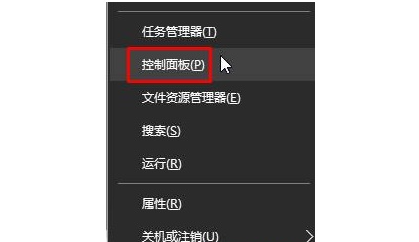
2. Selepas memasuki antara muka baharu, tukar "Mod Paparan" di penjuru kanan sebelah atas kepada "Ikon Besar", dan kemudian klik "Automain".
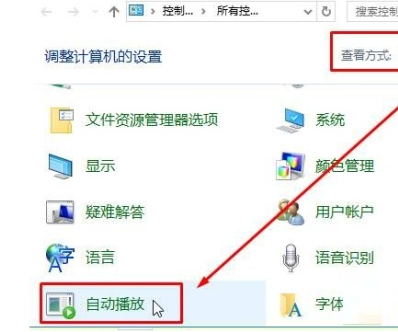
3 Kemudian cari "Gunakan automain untuk semua media dan peranti" dan akhir sekali tandakan kotak kecil.
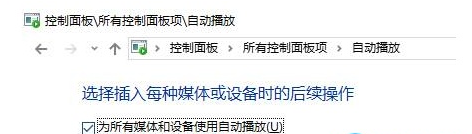
Bacaan lanjutan
| Masalah pemacu peranti tidak dapat mencari output pembesar suara | |||
Atas ialah kandungan terperinci Bagaimana untuk menyelesaikan masalah akses terhad kepada pemacu optik luaran dalam sistem Win10. Untuk maklumat lanjut, sila ikut artikel berkaitan lain di laman web China PHP!

